Indholdsfortegnelse
187 millioner daglige aktive brugere (og der er stadig flere!) åbner Snapchat 20 gange om dagen for at se Snaps fra venner, berømtheder og brands. Og selv om mange stadig ser Snapchat som en platform for forsvindingsvideoer, kan du også bruge den til at skabe og dele varigt indhold med Snapchat Memories.
Med denne funktion, du kan udforske en søgbar historik over dine Snapchat-opslag og arkivere fantastisk indhold, så du kan bruge det igen på Snapchat eller en anden social platform .
I dette indlæg giver vi dig en gennemgang af Snapchat Memories og funktionen Flashback Memories og deler nogle tips til at bruge denne funktion til at opbygge dit brand og dit publikum på Snapchat.
Bonus: Download en gratis vejledning, der viser, hvordan du opretter brugerdefinerede Snapchat-geofiltre og -linser, samt tips til, hvordan du kan bruge dem til at promovere din virksomhed.
Hvad er Snapchat Memories?
Snap Memories er snaps og historier, som du kan vælge at gemme til senere i stedet for at lade dem destruere sig selv. Du kan til enhver tid åbne Memories for at se, redigere, sende eller sende det gemte indhold igen.
Hvad er flashback-erindringer?
Flashback Memories er som årsdage for dine Snap Memories. Det betyder, at hvis du føjede en Snap til Memories den 1. juli 2017, vises den hver 1. juli som en Featured Story, hvilket får dig til at dele den som en Flashback.
De genereres automatisk, så du behøver ikke at gøre noget for at få dem - du skal bare tjekke dine Memories for at se, om du har en Flashback den pågældende dag.
Flashback Memories er behagelige påmindelser om indhold, som du delte i tidligere år, og du vil måske blive overrasket over, hvad der dukker op!
Medmindre du er en robot, kan du sikkert ikke huske alle de seje videoer og sjove billeder, du har lagt op, men det kan Snapchat. Og som en trofast ven er de her for at minde dig om de gode tider.
Sådan bruger du Snapchat Memories
Snap Memories er automatisk aktiveret på din konto, hvilket gør det nemt at bruge denne funktion.
Du åbner Minder ved at stryge opad fra kameraskærmen. Individuelle gemte Snaps vises som rektangler, og gemte Stories vises som cirkler. Rul gennem alle dine gemte indlæg, eller brug søgefunktionen til at finde bestemte Snaps.
Når du trykker på søgelinjen, vises dine Minder organiseret efter kategorier og steder, så du kan indsnævre det, du leder efter. Snapchat har også et smart søgefilter, som gør det muligt at søge efter nøgleord som "solnedgang" eller "mad" for at finde bestemte Snaps.
Sådan gemmer du Snaps og historier til Minder
Du kan gemme snaps i Memories, før eller efter du har offentliggjort dem.
Hvis du vil gemme et enkelt snap, før du sender det, skal du trykke på download-knappen (i nederste venstre hjørne af skærmen) for at gemme det i Memories eller i din kamerarulle.
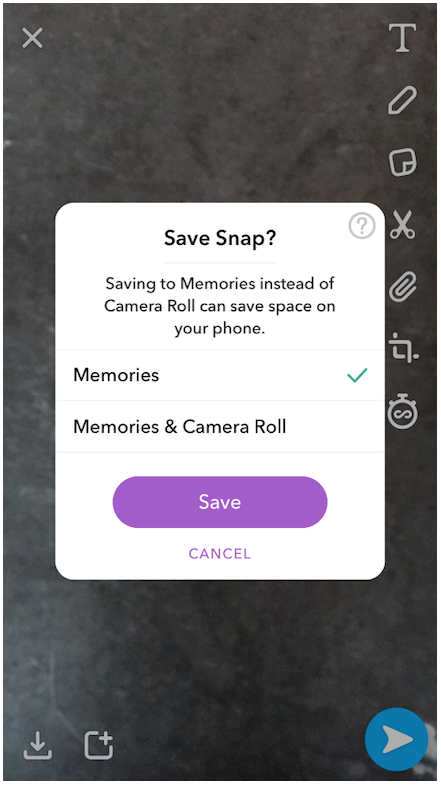
Hvis du vil gemme et snap eller en historie i Memories, efter at den er blevet offentliggjort, skal du navigere til dit profilikon ved at trykke på øverste venstre hjørne af skærmen.
Tryk på download-knappen ved siden af ikonet Min historie for at gemme hele historien i dine erindringer.

Du kan også gemme individuelle snaps ved at trykke på ikonet Min historie. Dette viser alle snapsene i den pågældende historie.
Tryk på hvert snap, du vil gemme, for at udvide det, og tryk derefter på download-knappen (nu i nederste højre hjørne af skærmen) for at tilføje det til Minder.
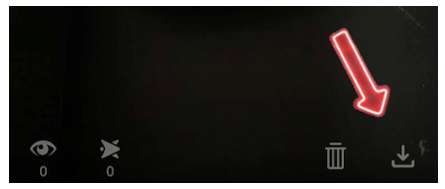
Bevar indlæg, som følgere har sendt dig, ved at gemme dem (eller tage skærmbilleder) og tilføje dem til din mappe Memories.
Sådan gemmer du automatisk Snaps og historier til Minder
Du kan også indstille din konto til automatisk at gemme alt dit indhold på Memories.
Gå til Indstillinger , så Erindringer .
Klik på Min historie indlæg og ændre standardindstillingen fra "Gem ikke mine historieindlæg" til "Minder".

Du kan også vælge at gemme alt indhold i din kamerarulle og i Memories. Dette er en god idé for brands, især hvis du planlægger at dele Snapchat-indhold på andre platforme som Instagram eller Twitter. Det fungerer også som en ekstra backup, så du aldrig behøver at bekymre dig om at miste et fantastisk opslag.
Hvis du vil gemme til din kamerarulle, skal du trykke på Knap til at gemme indstilling, og vælg derefter Minder & Kamerarulle .
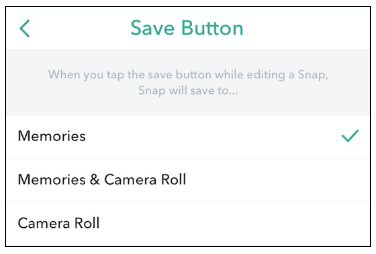
Sådan genudsender du Snaps og historier fra Memories
Hvis du vil sende et Snap eller en Story igen, skal du stryge opad fra kameraskærmen for at se alle dine gemte Minder.
Tryk på den Story eller det Snap, du vil genindsende, for at åbne den, og hold derefter fingeren nede på skærmen for at åbne menuen.
Derfra kan du vælge Send snap for at tilføje den til din historie.
Sådan opretter du nye historier fra erindringer
Du kan også oprette en ny historie helt fra Minder og kombinere indhold fra forskellige dage eller historier. Det kan være en sjov måde at oprette temaindhold med et bestemt produkt eller en bestemt type indlæg på, eller dele en rejse, der varer længere end 24 timer i en enkelt historie.
På skærmen Minder skal du trykke på fluebenet i øverste højre hjørne og derefter vælge de gemte snaps eller historier, du vil dele.
Når du har valgt alle de indlæg, du vil have med, skal du trykke på cirklen med plus-tegnet nederst på skærmen for at oprette en ny historie. Den gemmes under fanen Historier på skærmen Minder, så du kan finde den (og tilføje noget til den) senere.
Derfra kan du eksportere denne historie for at gemme den eller sende den på andre sociale platforme eller dele den med dine følgere ved at trykke på Send historie .
Bonus: Download en gratis vejledning, der viser, hvordan du opretter brugerdefinerede Snapchat-geofiltre og -linser, samt tips til, hvordan du kan bruge dem til at promovere din virksomhed.
Få den gratis vejledning lige nu!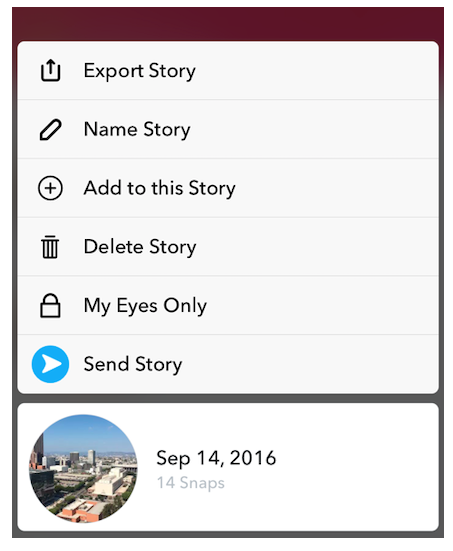
Sådan gør du Memories private
Hvis du vil gemme Minder, men holde dem skjult for dine følgere eller venner, kan du flytte dem til My Eyes Only. På den måde vises de ikke, når du bladrer gennem skærmen med Minder.
Hvis du vil flytte Minder, skal du følge de samme trin som ovenfor for at offentliggøre Minder som en ny historie: Tryk på ikonet med fluebenet og vælg derefter de snaps, du vil gøre private.
Tryk derefter på låseikonet for at tilføje dem til Mine øjne kun.
Første gang du tilføjer et snap til My Eyes Only, bliver du bedt om at oprette en firecifret adgangskode af sikkerhedshensyn. Du skal indtaste adgangskoden, hver gang du åbner mappen My Eyes Only, som du kan få adgang til via skærmen Memories (Minder).
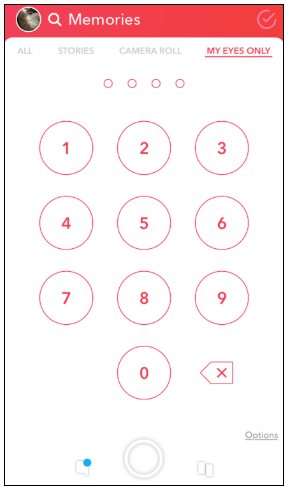
Sørg for at vælge noget, som du kan huske (eller skriv det ned), for der er ingen måde at få det tilbage på!
Hvis du glemmer din adgangskode, er disse Minder væk for altid. Snapchat tager hemmeligheder meget alvorligt.
Du kan altid vælge at gøre disse snaps og historier offentlige igen. Du skal bare åbne dem i My Eyes Only, holde fingeren nede på skærmen og vælge "Fjern fra My Eyes Only", når muligheden vises.
Hvis du ønsker, at alle dine Minder skal gemmes som private, kan du indstille denne indstilling i dine Indstillinger. Du skal blot vælge "Gem som standard kun til mine øjne".
Sådan lægger du indhold, der er oprettet uden for Snapchat, op i Memories
Snapchat Memories giver dig mulighed for at dele indhold, der er oprettet uden for platformen, med dine følgere ved at importere billeder og videoer fra din kamerarulle.
Når du stryger opad for at åbne Hukommelser, vises en fane, der hedder "Kamerarulle". Tryk på og hold et foto eller en video, du vil dele, og tryk derefter på "Send foto" for at tilføje det til din Story.

Hvis du har lavet gode indlæg til Instagram eller en anden platform, kan du nemt importere dem og dele dem med dine Snapchat-følgere. Det kan også hjælpe dig med at opbygge dit publikum på andre platforme.
Sådan bruger du Flashback Memories
Snapchat Flashback Memories er tilgængelige for dig, når du har et Memory på den aktuelle dato fra et tidligere år.
Hvis du ikke kan se nogen af de fremhævede historier, betyder det bare, at du ikke har et minde med årsdag i dag.
Når du har et Flashback-minde, kan du redigere, dele eller gemme det. Rediger det for at tilføje nye klistermærker, filtre eller andet, hvis du vil pynte lidt på det. Det er trods alt en jubilæumsfest.
Derfra kan du trykke på Send historie for at gøre den offentlig, eller tryk på Gem til historier Hvis du ikke vil dele den med det samme, tilføjes den til fanen Historier, så du nemt kan finde den og sende den senere.
Husk, at Flashback ikke gælder for Snaps og historier, som du har gjort private ved at tilføje dem til din mappe My Eyes Only.
Hvis du vil deaktivere denne funktion, kan du slå den fra i dine indstillinger. Men vi synes, at den er ret sjov, og vi har et par idéer til at bruge den!
Tips til brug af Snapchat Memories og Flashback Memories
Bare ved at gennemse dine gamle indlæg i Memories kan du måske få nogle nye kreative idéer til, hvordan du kan bruge de videoer og fotos. Men vi har også nogle forslag til, hvordan du kan bruge Memories og Flashback til at udvide og engagere dit publikum.
Fejr, hvor langt du er kommet
Flashback Memories er skabt til at fejre. Det er jo trods alt jubilæer! Der er gode chancer for, at du vil se Flashbacks, der minder dig om, hvor langt du er nået som brand. På et tidspunkt vil du måske endda se dit første opslag på Snapchat nogensinde!
At dele dem med dit publikum er en fantastisk måde at anerkende dine gamle følgere og vise dem, hvordan I er vokset sammen. De hjælper også med at forbinde nye følgere med dit brands historie og giver den autenticitet og intimitet bag kulisserne, som Snapchat-brugere elsker.
Kombiner minder til nye historier
En snap har en levetid på 24 timer, og det betød tidligere, at man kun kunne fortælle historier fra en dag.
Hvis du skulle dele detaljer fra et længere projekt eller billeder fra en flerdagesrejse, skulle du dele separate historier, som var usammenhængende og svære at følge.
Med Memories kan du samle disse indlæg og skabe en ny historie ud fra dem.
Hvis du er ved at lancere et nyt produkt, kan du samle en historie om alt det arbejde, der har ført til det. Hvis du fejrer en milepæl for dit team, kan du søge i dine erindringer efter billeder og videoer af dit team på arbejde for at dele historien om dine resultater.
Da du med Memories kan hente indhold fra din kamerarulle, kan du endda inkludere indlæg fra andre sociale netværk eller brugergenereret indhold, som du har screencapet og gemt.
Ved at kombinere dit indhold på ny holder du det friskt, tilføjer ny kontekst og hjælper dig med at fortælle dybere historier om dit brand.
Genanvend sæsonbetonet indhold
Lavede du en fantastisk ferievideo for to år siden? Måske har du glemt alt om den, men Flashback vil minde dig om det.
Den dato-specifikke funktion er nyttig, fordi den fungerer som en prompt; det betyder, at du aldrig går glip af chancen for at genpublicere en fantastisk video fra den 4. juli, fordi du først kom i tanke om den den 5. juli.
Hvis du deler disse indlæg igen, kan du udfylde huller i din indholdskalender på de sociale medier, og du kan få dem til at virke friske med nye klistermærker eller filtre.
Gem og genbrug kampagnetilbud
Bruger du Snapchat til at dele rabatkoder med dine følgere? Memories kan hjælpe dig med at holde styr på dine kampagneopslag.
Når du har gjort dig umage med at oprette disse salgsfremmende Snaps, skal du gemme dem i Memories, så du kan dele dem igen, næste gang du ønsker at fremme salget.
Eksporter indhold til deling på andre platforme
Med Memories kan du nemt eksportere dit indhold og uploade det til en anden platform. I modsætning til din kamerarulle er det organiseret efter tema og let at søge, så du kan bruge det som et arkiv over dine indlæg.
Hvis du nogensinde er i tvivl om, hvad du skal dele med dine følgere på Facebook eller Instagram, kan dine Memories give dig en guldgrube af idéer. Det kan måske endda hjælpe dig med at få flere Snapchat-følgere.
Videoer og billeder, der har fået meget engagement på Snapchat, vil sandsynligvis også fungere godt på andre platforme, så giv dem en chance for at udnytte deres fulde potentiale.
Nu, hvor du har styr på denne funktion, er du klar til at få minder med dit Snapchat-publikum. God tur ned ad Memories lane.
Bonus: Download en gratis vejledning, der viser, hvordan du opretter brugerdefinerede Snapchat-geofiltre og -linser, samt tips til, hvordan du kan bruge dem til at promovere din virksomhed.

